بۇ دەرىسلكنى مەن iPhone تۇنجى قېتىم قولىغا ئالغان ئىشلەتكۈچىلەرنىڭ مەشغۇلات باسقۇچى بويىچە تەييارلىدىم. بىلدىغانلار ئەگىپ كەتكەيسىزلەر
نەشىر كۆتۈرۈش دېيىلگەندە ئۈسكىنە نەشرىنى كۆتۈرۈش ياكى تۆۋەنلىتىش ۋە ياكى شۇ نەشىرنى قايتا يېزىشىنى كۆرسىتىدۇ.
نۆۋەتتە نەشىر كۆتۈرۈشكە بولىدىغان بارلىق ئۈسكىنىلەرنى ئاددى ئۇسۇلدىلا نەشىر كۆتۈرۈشكە بولىدۇ. نەشىر كۆتۈرۈشكە بولىدىغان ئۈسكىنىلەر دېيىلگەندە ئالدى بىلەن apple تەرەپ نەشىر بولىقى تەمىنلىگەن ئەڭ يۇقىرى ياماق بولىشى، ئاندىن شۇ ئۈسكىنە نورمال تورغا ئۇلانغان كومپىيۇتېرغا چېتىلغان بولىشى شەرت.
تۆۋەندە نۆۋەتتىكى Apple مەھسۇلاتىنى 5.1.1 غا كۆتۈرۈش مەشغۇلاتىنى كۆرسىتىمەن. بۇ دەرىسلىك iPhone,ipad,iPodtouch,ipodClass,ipodnano,ipod,iTV… قاتارلىق ئۈسكىنىلەرگە ماس كىلىدۇ.
ئەگەر ئۈسكىنىڭىز 5.0 دىن يۇقىرى نەشىردە شۇنداقلا wifi غا ئۇلانغان، ھەم تۈرمىدىن قاچۇرۇلمىغان بولسا ئۈسكىنە ئېچىدىن 设置-通用-软件升级 دېگەن تەرتىپ بويىچە سىستىما نەشرىنى كۆتۈرسە بولىدۇ.
ئەگەر يۇقارقى شەرتكە چۈشمىسە ياكى سىستىمىنى قايتىدىن بىر يېزىپ چىقىش ئويى بولسا تۆۋەندىكى قۇرلارغا نەزەر سالغاي.
1.ئۈسكىنە نەشرىگە ماس 5.1.1نىڭ نەشىر كۆتۈرۈش بولىقىنى چۈشۈرىمىز. چۈشۈرۈش ئادېرسى
2.ئالما ئۈسكىنىلىرىنىڭ مۇھىم يۆلەنچۈكى itunes نى چۈشۈرىمىز. چۈشۈرۈش ئادېرسى
3.ئۈسكىنىنى كومپىيۇتېرغا چېتىپ DFU ھالەتكە كىرىمىز. جەريانى: ئۈسكىنىنى ئۆچۈرىمىز، ئۈستىدىكى مەنبە كۇنۇپكىسىنى بېسىپ 3 سېكونت تۇرىمىز.ئۈسكىنىدە ئالما بەلگىسى كۆرۈنىدۇ. يۇقارقى كۇنۇپكىنى قويۇۋەتمەي تۇرۇپلا ئاستىدىكى قايتىش كۇنۇپكىسىنى بىللە 10 سېكونت بېسىپ تۇرىمىز.ئۈسكىنە يەنە بىر ئۆچۈپ قوزغىلىدۇ. ئۇنىڭدىن كىيىن مەنبە كۇنۇپكىسىنى قويۇۋېتىمىز، قايتىش كۇنۇپكىسىنى ئۆزلۈكسىز 15 سېكونت بېسىپ تۇرىمىز. تەپسىلىي مەشغۇلات جەريانى بىر يىل بۇرۇن تەپسىلىي يوللانغان.
4. iTunes دا يىڭى ئۈسكىنە تونۇغانلىق ئۇچۇرى چىقىدۇ. جەزىملەشتۈرىمىز.
5. ئاخىردا iTunes نىڭ كۆرۈنمە يۈزىدە كۆرۈنگەن 恢复 دېگەن بەلگىنى كۇنۇپكا تاختىسىدا shift نى بېسىپ تۇرۇپ تاللايمىز. چىققان تاللاش رامكىسىدىن 1- قەدەمدە چۈشۈرگەن بولاقنى تاللاپ بېرىمىز مەسىلە تامام.
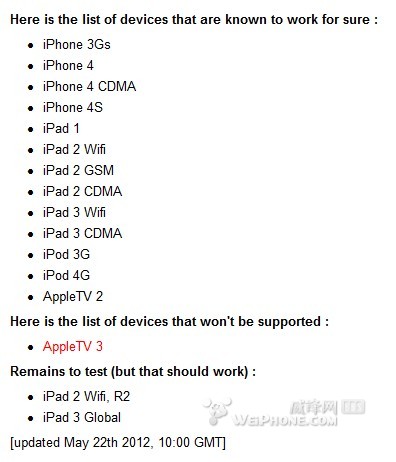
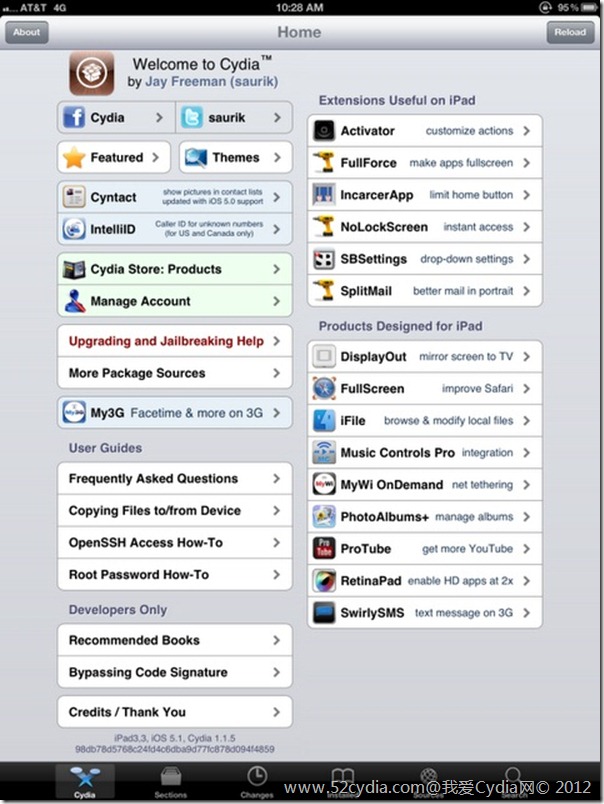
 Close[SWF] - AppMosaic
Close[SWF] - AppMosaic


 Open[SWF] - siri
Open[SWF] - siri